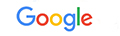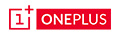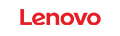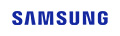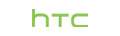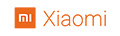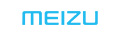Le modalità per abilitare la modalità di debug USB sui telefoni Android sono molto simili, ma possono variare leggermente a seconda delle policy del marchio e della versione di Android. Questa raccolta di guide per abilitare la modalità di debug sui telefoni Android copre telefoni di un massimo di 16 marchi principali e versioni di sistema molto vecchie. Clicca sui pulsanti dei marchi qui sotto per passare alla guida corrispondente o scorri verso il basso per consultare quelle per le versioni Android precedenti.
Pulsanti di marca per:
Si prega di notare che le immagini presentate in ogni sezione della guida sono solo a scopo di riferimento e l'interfaccia utente effettiva può variare a seconda dei modelli di dispositivo.
Guida per abilitare la modalità di debug USB (ordinata per marca)
Per i telefoni Google, HUAWEI Honor Series/Mate/P Series, Motorola, ONEPLUS, SONY e ZTE:
Fase 1. Aprire Impostazioni e seleziona Informazioni sul telefono.
Fase 2. Rubinetto Numero di build 7 volte e torna indietro Impostazioni.
Fase 3. Seleziona Opzioni sviluppatore.
Fase 4. Attiva le opzioni sviluppatore e fai scorrere/seleziona Modalità di debug USB. Se viene visualizzata una richiesta di conferma, seleziona OK o un'opzione simile per accettare.
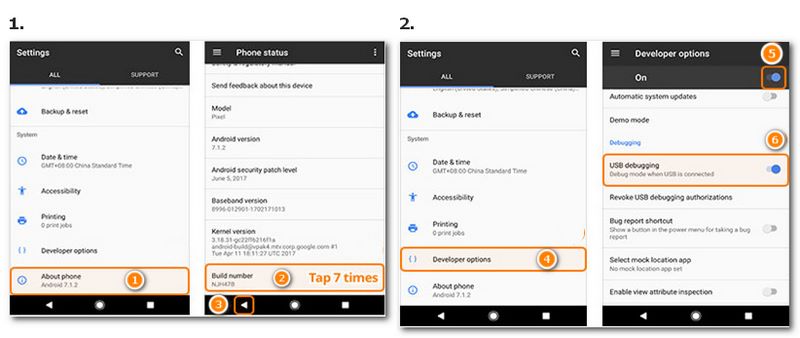
Per i telefoni ASUS, Lenovo, LG e Samsung Galaxy S5/S6/S7, Samsung Galaxy S8/S8+:
Fase 1. Apri Impostazioni e seleziona Informazioni sul telefono, o opzioni di significato simile, come Informazioni sul dispositivo O Di.
Fase 2. Scegliere Informazioni sul software, o opzioni di significato simile, come Informazioni sul dispositivo O Informazioni sul software.
Fase 3. Rubinetto Numero di build 7 volte e torna indietro Impostazioni.
Fase 4. Seleziona Opzioni sviluppatore.
Fase 5. Attiva le opzioni sviluppatore e fai scorrere/seleziona Debug USB.
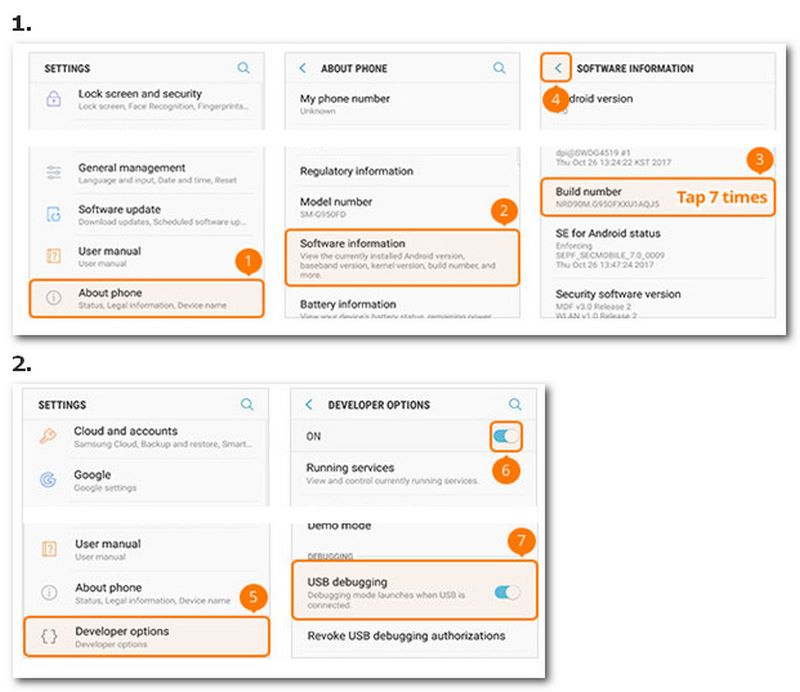
Per HTC:
Fase 1. Apri Impostazioni e seleziona Di.
Fase 2. Scegliere Informazioni sul software, quindi colpisci Di più.
Fase 3. Rubinetto Numero di build 7 volte e torna indietro Impostazioni.
Fase 4. Seleziona Opzioni sviluppatore.
Fase 5. Attiva le opzioni sviluppatore e fai scorrere/seleziona Debug USB.
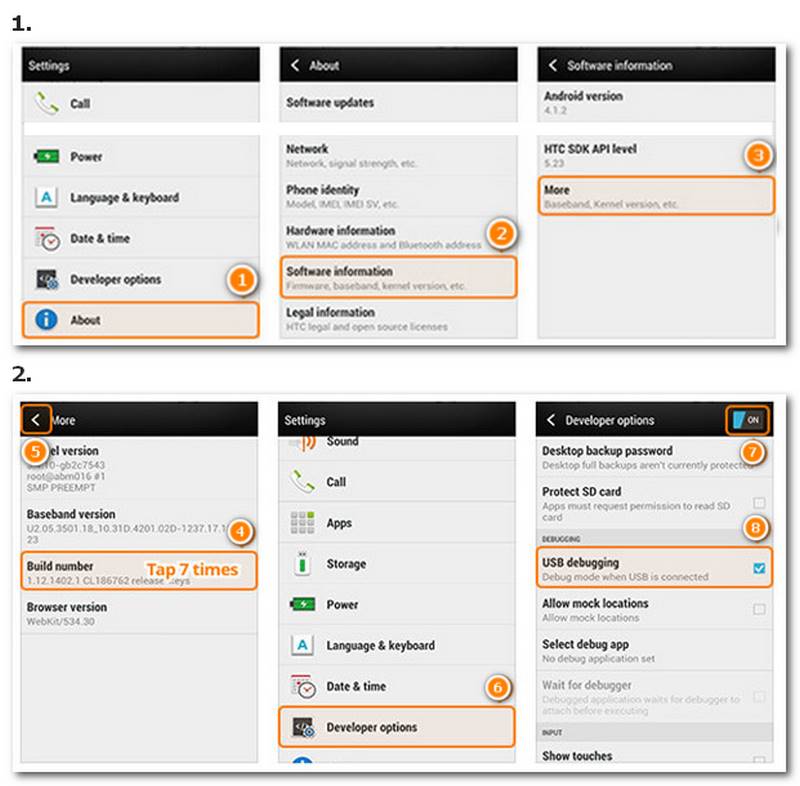
Per Nokia:
Fase 1. Aprire Impostazioni e seleziona Sistema.
Fase 2. Seleziona Informazioni sul telefono.
Fase 3. Rubinetto Numero di build 7 volte e torna indietro Sistema.
Fase 4. Seleziona Opzioni sviluppatore. Potrebbe essere nascosto in Avanzato.
Fase 5. Attiva le opzioni sviluppatore e fai scorrere/seleziona Debug USB. Se viene visualizzata una richiesta di conferma, seleziona OK o un'opzione simile per accettare.
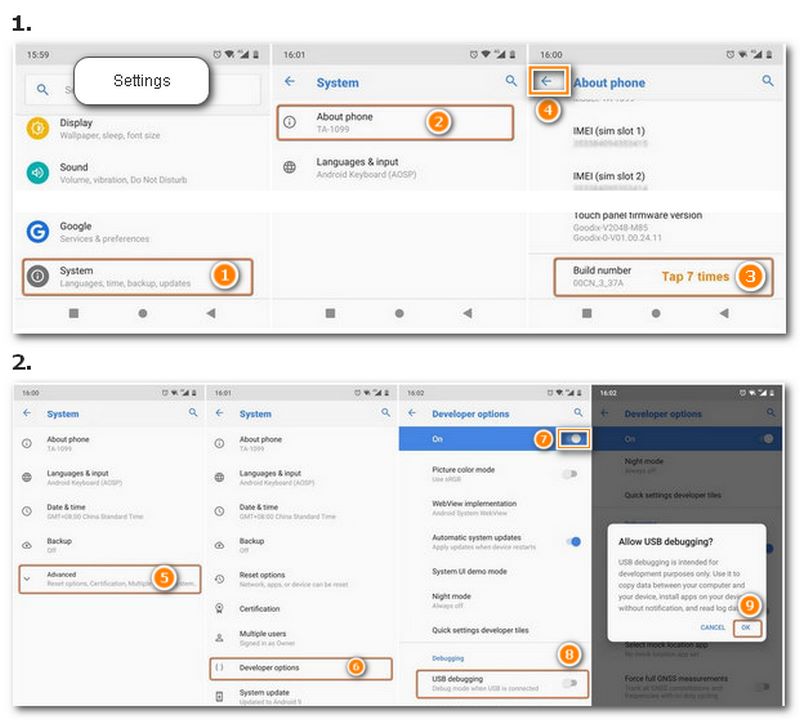
Per VIVO:
Fase 1. Aprire Impostazioni e seleziona Altre impostazioni.
Fase 2. Seleziona Di, quindi colpisci Versione.
Fase 3. Rubinetto Versione del software 7 volte.
Fase 4. Torna a Altre impostazioni e seleziona Applicazioni.
Fase 5. Scegliere Opzioni sviluppatore, Poi Sviluppo.
Fase 6. Scorrere Debug USB E Consenti posizioni fittizie.
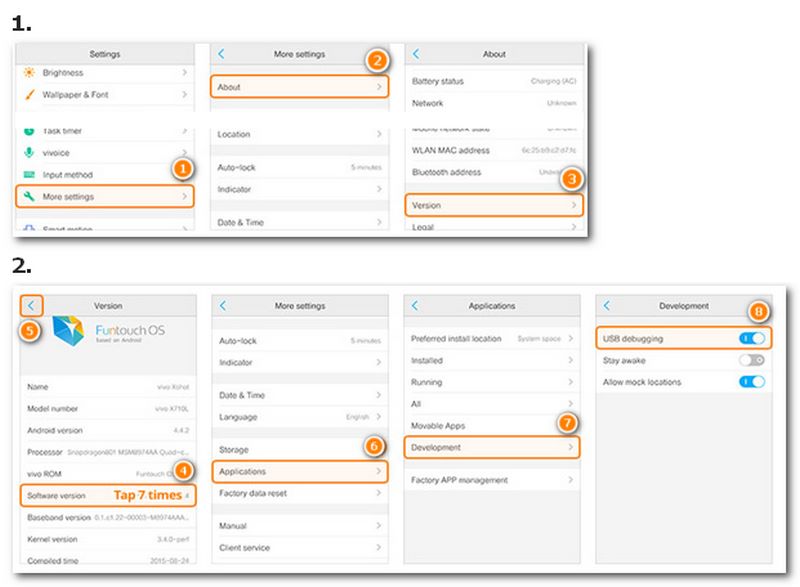
Per OPPO:
Passaggio 1. Apri Impostazioni e seleziona Informazioni sul telefono.
Fase 2. Tocca Versione 7 volte, quindi torna al pulsante Indietro per Impostazioni.
Fase 3. Scegliere Impostazioni aggiuntive, Poi Opzioni sviluppatore.
Fase 4. Inserisci il codice di verifica e premi Utilizzo.
Fase 5. Scorrere Debug USB.
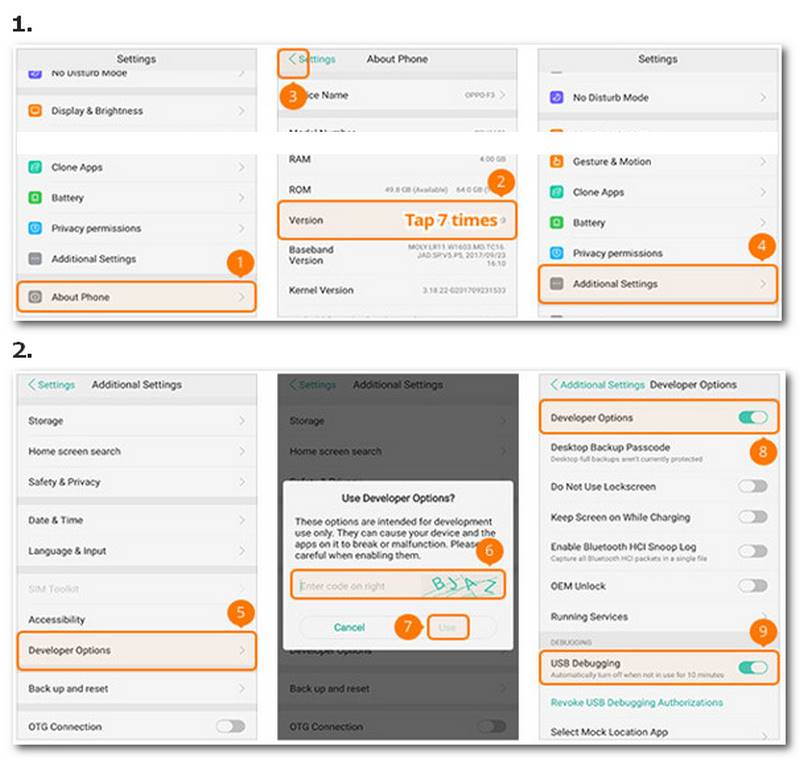
Per Xiaomi (Redmi/Xiaomi):
Fase 1. Aprire Impostazioni e seleziona Informazioni sul telefono.
Fase 2. Tocca 7 volte la versione MIUI, quindi torna alle Impostazioni.
Fase 3. Seleziona Opzioni sviluppatore
Fase 4. Attiva le opzioni sviluppatore e scorri Modalità di debug USB acceso. Per alcuni modelli, potrebbe essere necessario anche farlo scorrere Installa tramite USB.
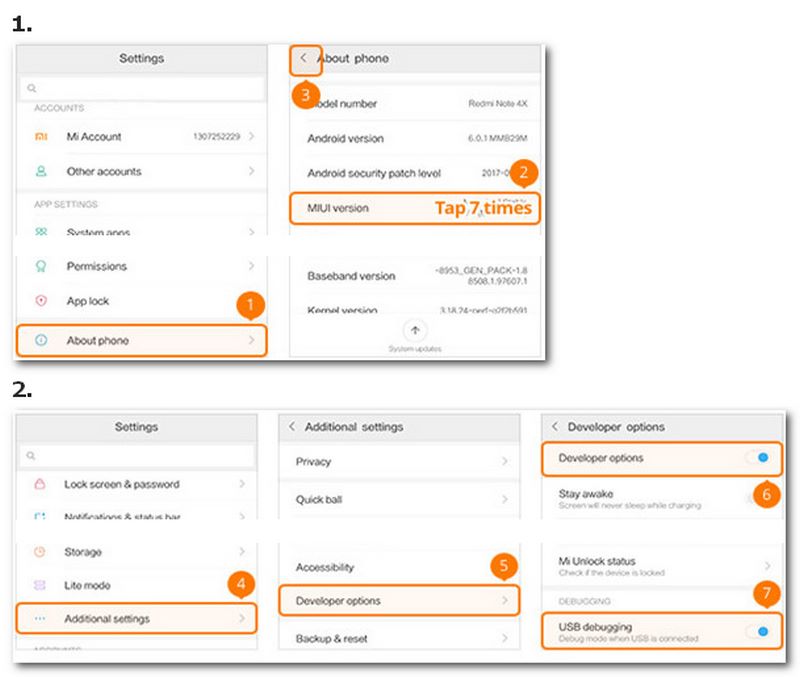
Per MEIZU:
Fase 1. Aprire Impostazioni e seleziona Informazioni sul telefono.
Fase 2. Rubinetto Numero di build 7 volte e torna indietro Impostazioni.
Fase 3. Scegliere Accessibilità, Poi Opzioni per gli sviluppatori.
Fase 4. Scorrere Abilita le opzioni sviluppatore E Debug USB.
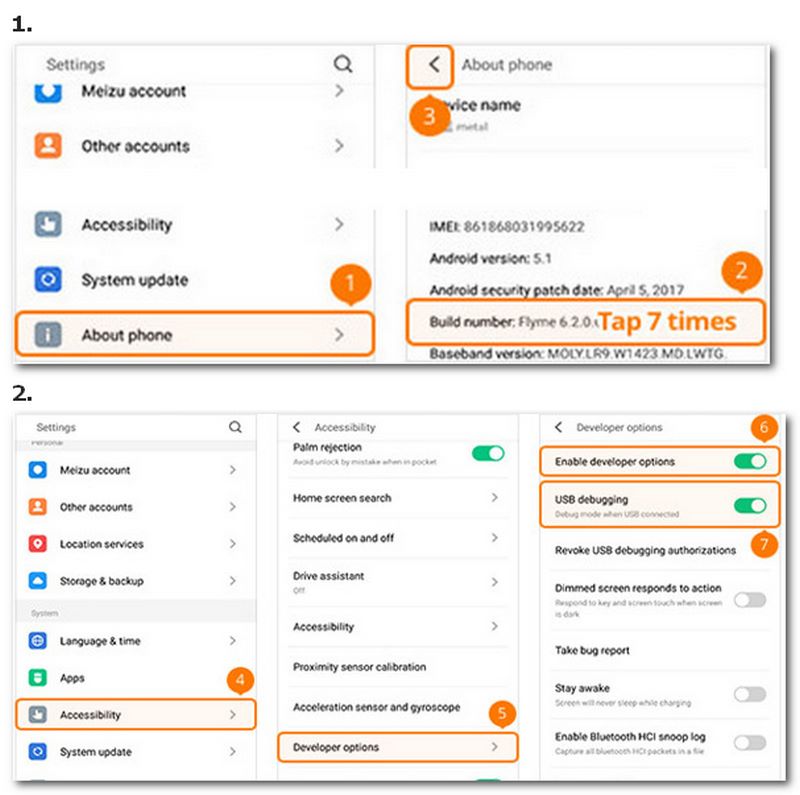
Guida per abilitare la modalità di debug USB (versione precedente di Android)
Per i telefoni con sistema operativo Android 4.2 o versioni successive:
I modelli potenzialmente compatibili includono Samsung Galaxy S10/A9 Star/S9+/S9/S8+/S8/S6 Edge/S6/S5, Samsung Galaxy Note 8/Note 5/Note Edge/Note 4/Note 3/Note 2, Samsung Galaxy Tab S/Pro, LG G8/G7/G6/G5/G4/3/2, HTC M10/9/8, Google Nexus 10/9/7/6/5/4, Google Galaxy Nexus/Nexus S, Xperia Z5/Z4/Z3/Z2/T3/M2/Z1, ecc.
Fase 1. Aprire Impostazioni e seleziona Informazioni sul telefono.
Fase 2. Rubinetto Numero di build 7 volte, e tornare a Impostazioni.
Fase 3. Passaggio 3. Seleziona Opzioni sviluppatore.
Fase 4. Attiva le opzioni sviluppatore e seleziona Modalità di debug USB.
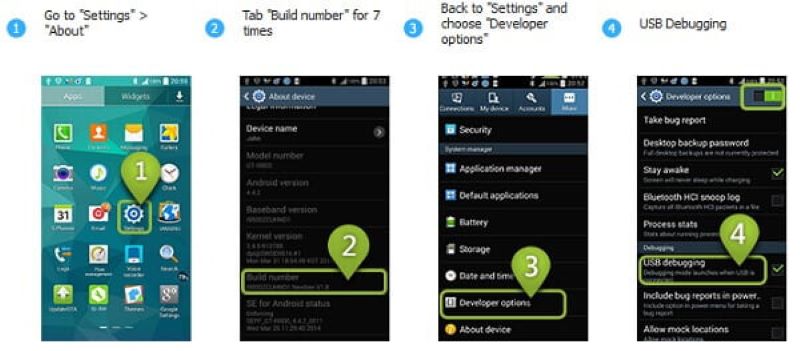
Per i telefoni con installato Android 3.0 — 4.1:
Tra i modelli potenzialmente compatibili figurano HTC ONE M7, HTC EVO 4G LTE, ecc.
Fase 1. Aprire Impostazioni e seleziona Opzioni sviluppatore.
Fase 2. Tic tac Debug USB SU.
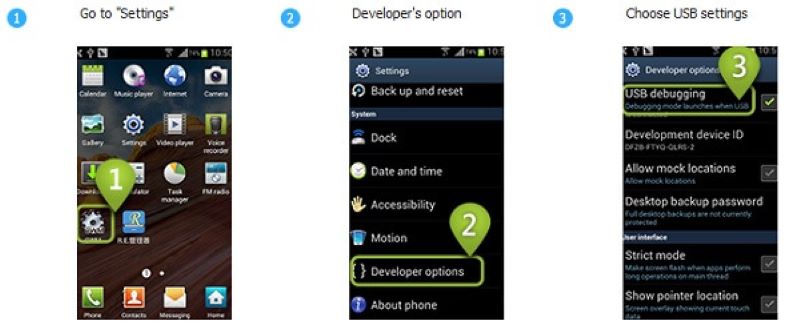
Per i telefoni con installato Android 2.3 o versioni precedenti:
Tra i modelli potenzialmente applicabili figurano Samsung Galaxy S2, Google Nexus One, ecc.
Fase 1. Aprire Impostazioni e seleziona Applicazioni.
Fase 2. Scegliere Sviluppo.
Fase 3. Tic tac Debug USB SU.
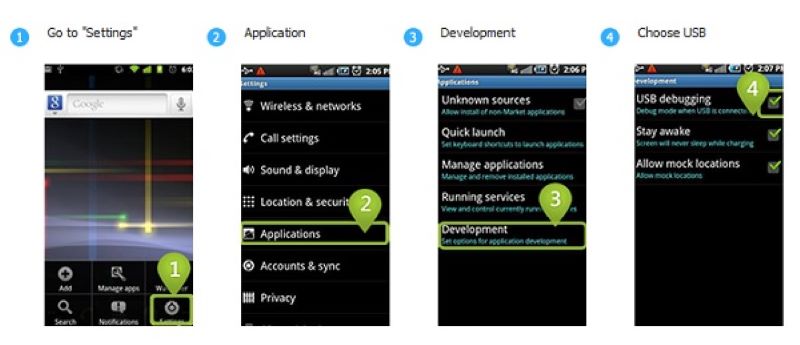
Cose da sapere prima di abilitare la modalità di debug USB
Attivando la modalità di debug USB puoi ottenere la massima autorità sul tuo telefono, consentendoti di accedere a tutti i dati memorizzati sul dispositivo, sbloccare liberamente software o il sistema, risolvere problemi che non possono essere risolti normalmente sul dispositivo tramite computer ed eseguire il rooting di Android con facilità. Tuttavia, in modalità di debug USB, il telefono non è protetto da attacchi esterni. Quindi c'è la possibilità che qualche software dannoso riesca a installarsi segretamente sul telefono o che alcune delle tue informazioni personali vengano rubate. E se il tuo telefono viene collegato a un computer da altre persone in modalità di debug USB, queste ultime possono ottenere il controllo totale del dispositivo. Ricordati quindi di disattivarla non appena hai finito di utilizzarla per evitare potenziali perdite.